
المحتوى
- ما الذي يسبب مشاكل الصوت على سكايب؟
- إصلاحات سهلة لـ Skype الذي يحتوي على فيديو ولكن لا يوجد صوت على هاتف Android الخاص بك
يسلط هذا المنشور الضوء على الحلول المحتملة لمشاكل الصوت في تطبيق Skype على Android 10. وإليك دليل سريع حول كيفية استكشاف الأخطاء وإصلاحها على Skype الذي لا يحتوي على صوت على Android 10 ولكن الفيديو يعمل بشكل جيد.
ما الذي يسبب مشاكل الصوت على سكايب؟
لا توجد مشكلة في الصوت مثل عندما لا تتمكن من سماع الشخص الآخر على الطرف الآخر أثناء مكالمة هاتفية تُنسب عادةً إلى مكبر صوت معيب من جانبك. من الممكن أيضًا ألا تكون المشكلة من جانبك بل على الشخص الذي على الطرف الآخر. إذا كان هذا هو الأخير ، فلا يوجد الكثير مما يمكنك فعله من جانبك لأنه لا يوجد شيء تحتاج إلى إصلاحه في المقام الأول. ومع ذلك ، لن يضر إذا جربت بعض الحلول للتخلص من العوامل المحتملة التي قد تسببت في حدوث مشكلات في الصوت على جهازك.
في هذه الحالة ، قد تكون المشكلة ناتجة عن بعض الأخطاء العشوائية التي تتسبب في أن يصبح تطبيق Skype فجأة غير مستقر ويفقد وظائف الصوت. تتمثل إحدى طرق التهرب من أي عوامل متعلقة بالبرمجيات قد تكون قد أفسدت ميزات الصوت في Skype ، في الحفاظ على تحديث التطبيق. لقد أعددت بعض التعديلات التي يمكنك تجربتها ، إذا كنت ترغب في استكشاف المشكلة وإصلاحها من جانبك.
إصلاحات سهلة لـ Skype الذي يحتوي على فيديو ولكن لا يوجد صوت على هاتف Android الخاص بك
الوقت اللازم: 10 دقائق
قبل أن تبدأ في استكشاف الأخطاء وإصلاحها ، تحقق وتأكد من تشغيل خادم Skype. يمكنك زيارة صفحة حالة دعم Skype لعرض الحالة الحالية لخدمات Skype.
شيء آخر يجب ألا تنسى التحقق منه هو مستوى الصوت في هاتفك. تأكد من ضبطه على مستوى مرتفع بما يكفي لتسمعه. تأكد أيضًا من عدم كتم صوت هاتفك أو وضعه في الوضع الصامت. إذا استمرت المشكلة بعد التحقق من هذه العوامل الأولية ، فجرب هذه الطرق اللاحقة لإزالة الأسباب المحتملة الأخرى.
- تحقق من اتصالك بالإنترنت.
في حين أن الأعراض الناشئة على الصوت ، فإنها لا تشير دائمًا إلى أن مكبر الصوت على خطأ. لاحظ أن ضعف الاتصال بالإنترنت يمكن أن يؤثر أيضًا على تجربة الاتصال الشاملة باستخدام Skype. وبالتالي ، من المحتمل أن ما تتعامل معه هو جودة صوت رديئة مثل الصوت المتأخر بسبب بطء الإنترنت.
لمسح ذلك ، حاول تحديث اتصالك بالإنترنت أولاً.
إذا كان بإمكانك الوصول إلى الموجه اللاسلكي أو المودم في الوقت الحالي ، فيمكنك إجراء دورة طاقة على معدات الشبكة. هذا الحل البسيط فعال في التخلص من مشكلات البرامج الثابتة العشوائية على جهاز التوجيه أو نظام المودم التي تؤثر سلبًا على اتصالك بالإنترنت.
لتشغيل دورة المودم / جهاز التوجيه ، اضغط على زر الطاقة حتى يتم إيقاف تشغيله. أثناء إيقاف تشغيله تمامًا ، افصله عن مصدر الطاقة لمدة 30 ثانية على الأقل. بعد انقضاء الوقت ، أعد توصيله وأعد تشغيله مرة أخرى.
انتظر حتى يقوم هاتفك بإعادة إنشاء اتصال الشبكة. إذا لم يتم الاتصال تلقائيًا ، فسيتعين عليك إعادة الاتصال يدويًا.
تأكد أيضًا من حصول هاتفك على إشارة Wi-Fi قوية ومستقرة.
بمجرد إعادة الاتصال ، أعد تشغيل تطبيق Skype ثم حاول إجراء مكالمة اختبار لمعرفة ما إذا كان الصوت قد تم إصلاحه.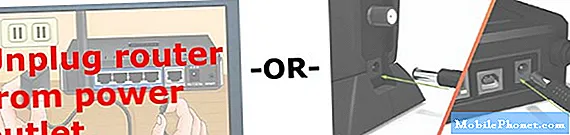
إذا كان بإمكانك سماع صوت Echo ورسالتك المسجلة ، فإن الصوت والميكروفون يعملان بشكل جيد ، وبالتالي ، فأنت على ما يرام. إذا لم تتمكن من سماع صوت Echo ، فتحقق من مكبرات الصوت أو سماعات الرأس. في هذه الحالة ، هناك احتمال أكبر بأن تُعزى المشكلة إلى وجود خلل في مكبر الصوت أو سماعة الرأس قيد الاستخدام.
كحل أخير ، يمكنك الاتصال بدعم Skype لتنفيذ طرق أكثر تقدمًا لاستكشاف الأخطاء وإصلاحها للتعامل مع مشكلات جودة المكالمات مع التطبيق.
وهذا يغطي كل شيء في دليل استكشاف الأخطاء وإصلاحها. ابق منشوراً للحصول على المزيد من البرامج التعليمية الشاملة للتطبيق وأدلة استكشاف الأخطاء وإصلاحها في منشوراتنا القادمة. أيضا ، لا تتردد في زيارة موقعنا قناة يوتيوبلعرض مقاطع فيديو أكثر شمولاً بما في ذلك أدلة استكشاف الأخطاء وإصلاحها والبرامج التعليمية الأخرى.
اقرأ أيضًا: ماذا تفعل إذا لم تتمكن من الاتصال بـ Skype على Android 10 | لا يمكن الاتصال بـ Skype


